V dnešním světě je ochrana osobních údajů velmi důležitá, protože většina našich osobních údajů je uložena a sdílena online. Jednotlivci i podniky jsou stejně znepokojeni, pokud jde o ochranu osobních údajů. Pro jednotlivce jsou údaje jako rodná čísla, čísla kreditních karet, lékařské záznamy atd. velmi citlivé. Stejně tak jsou velmi důležitá data jako výzkumná data, finanční záznamy atd. Lidé a podniky se tak velmi obávají, když sdílejí své informace online pomocí aplikací třetích stran pro zasílání zpráv, e-mailů atd. V poslední době se Signal ukázal jako nejlépe vydělávající aplikace pro zasílání zpráv. Je široce používán pro svou konzervativní funkci ochrany soukromí, díky které mnoho lidí opustilo WhatsApp.
Protože Signal je open source aplikace pro rychlé zasílání zpráv. Zdrojový kód pro klientské a serverové aplikace lze vidět na GitHubu. Kromě toho používání signálu populárními osobnostmi, jako je Edward Snowden a dalšími lidmi, kteří dbají na soukromí, posílilo jeho přítomnost po celém světě.
Pokud chcete nainstalovat Signal na Ubuntu 20.04, jste na správném místě. V této příručce vás provedeme procesem instalace Signal na Ubuntu 20.04. Začněme s tím hned teď.
Předpoklady
Než začnete s touto příručkou, ujistěte se, že splňujete následující požadavky:
- Aplikaci Signal je třeba nejprve nainstalovat do telefonu a teprve poté můžete aplikaci pro stolní počítače používat.
- Uživatelský účet ve vašem systému Ubuntu s přístupem „sudo“.
Instalace signálu na Ubuntu 20.04 pomocí Snap
Na Ubuntu 20.04 můžeme nainstalovat aplikaci Signal pomocí balíčku Snap. To však vyžaduje, aby byl Snap předinstalován na vašem systému ubuntu. Pokud již máte Snap nainstalovaný, můžete přejít přímo ke kroku 3, jinak nejprve nainstalujte Snap podle kroku 1 a kroku 2:
Krok 1. Otevřete terminál a zadejte následující příkazy jeden po druhém:
sudo apt update
sudo apt install snapd
Krok 2. Abyste správně aktualizovali cesty pro snap, buď se odhlaste a znovu přihlaste od aktuálního aktivního uživatele, nebo proveďte restart systému.
Krok 3. Nyní, když je Snap nainstalován, můžeme jednoduše spustit níže uvedený příkaz a nainstalovat Signal:
sudo snap install signal-desktop
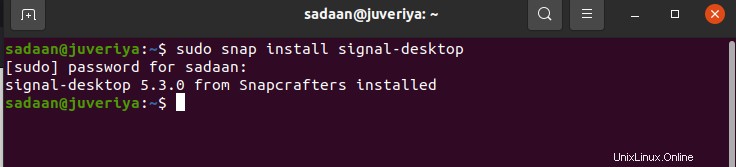
Instalace signálu na Ubuntu 20.04 pomocí Centra softwaru
Toto je vlastně grafický způsob výše uvedené metody. Můžete použít kterýkoli ze způsobů, jak chcete.
Krok 1. Spusťte aplikaci Ubuntu Software Center a na vyhledávacím panelu vyhledejte „Signal Desktop“.
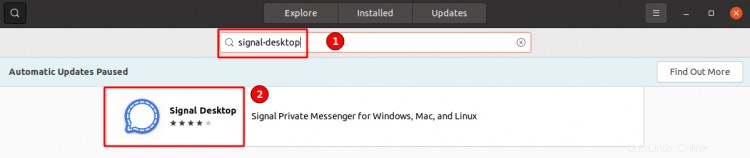 Krok 2. Otevřete instalační stránku a kliknutím na tlačítko 'Instalovat' nainstalujte Signal do systému.
Krok 2. Otevřete instalační stránku a kliknutím na tlačítko 'Instalovat' nainstalujte Signal do systému.
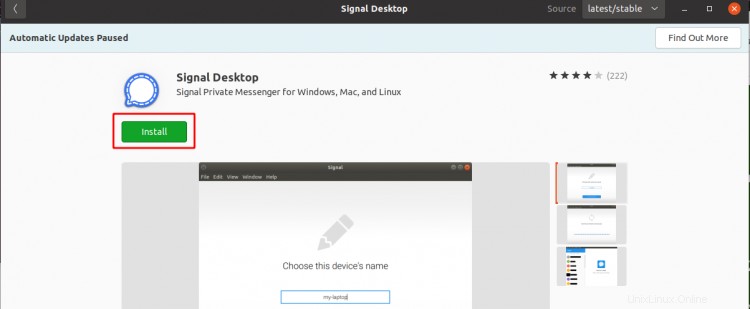
Instalace Signal na Ubuntu 20.04 pomocí oficiálního úložiště Signal
Signal poskytuje alternativu k instalaci aplikace pomocí vlastního navrženého úložiště. Nejlepší je, že tento postup bude fungovat na jiných distribucích založených na Debianu, jako je Debian 10 (Buster), Kubuntu, Mint atd.
Chcete-li nainstalovat desktopovou aplikaci Signal na Ubuntu 20.04 (64bit), postupujte podle následujících kroků:
Krok 1. Nejprve nainstalujte oficiální veřejný podpisový klíč softwaru poskytovaný společností Signal pomocí příkazů:
wget -O- https://updates.signal.org/desktop/apt/keys.asc | gpg --dearmor > signal-desktop-keyring.gpg
cat signal-desktop-keyring.gpg | sudo tee -a /usr/share/keyrings/signal-desktop-keyring.gpg > /dev/null
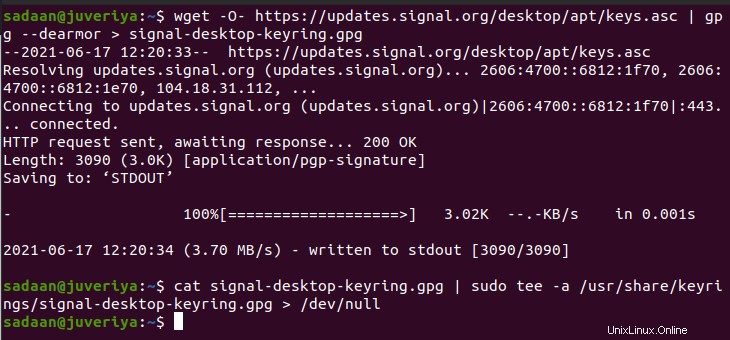
Krok 2. Nyní přidáme oficiální úložiště Signalu do seznamu úložišť v našem systému pomocí :
echo 'deb [arch=amd64 signed-by=/usr/share/keyrings/signal-desktop-keyring.gpg] https://updates.signal.org/desktop/apt xenial main' |\
sudo tee -a /etc/apt/sources.list.d/signal-xenial.list

Nenechte se odradit klíčovým slovem 'xenial' ve výše uvedeném příkazu, vše je v pořádku s Ubuntu 20.04 (Focal Fossa).
Krok 3. Nyní stačí aktualizovat repozitáře balíčků a nainstalovat signál spuštěním příkazu:
sudo apt update && sudo apt install signal-desktop
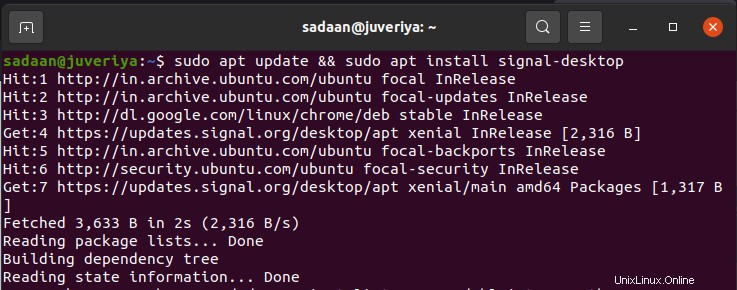
Spuštění aplikace Signal pro stolní počítače
Ve všech výše uvedených metodách můžete ke spuštění aplikace Signal použít nabídku Aktivity. Stačí napsat ‚Signál‘ a vyhledat aplikaci ve výsledcích. Spusťte aplikaci pouhým kliknutím na ikonu.
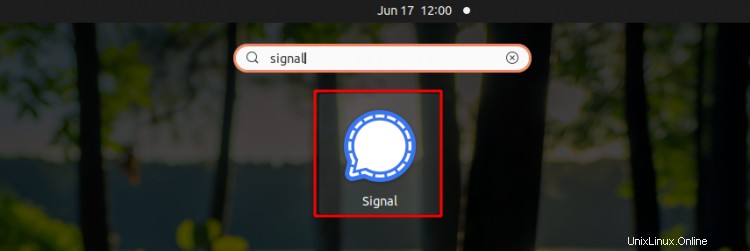
Dalším způsobem je otevřít okno terminálu a napsat „signal-desktop“ a stisknout tlačítko Enter. Tento přístup nemusí fungovat v případě druhé metody.
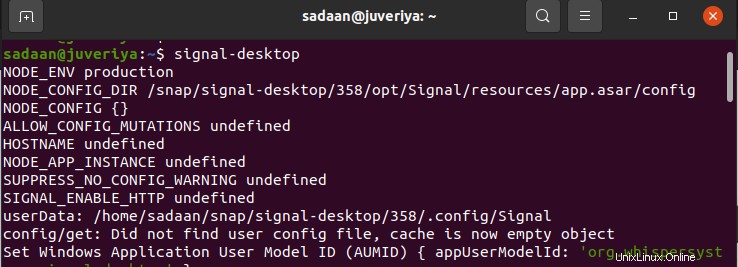
Když spustíte aplikaci Signal poprvé, požádá vás o propojení telefonu pomocí aplikace Signal Desktop naskenováním QR kódu.
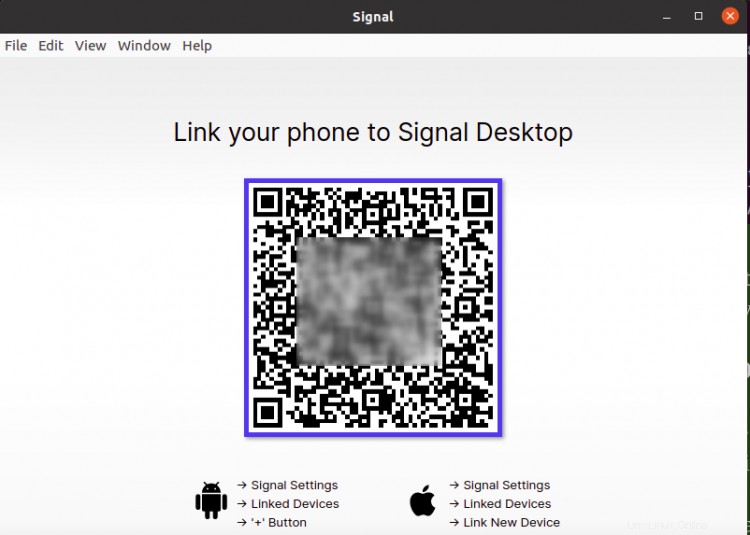
Když propojíte zařízení se Signal-Desktop, zobrazí se následující obrazovka:
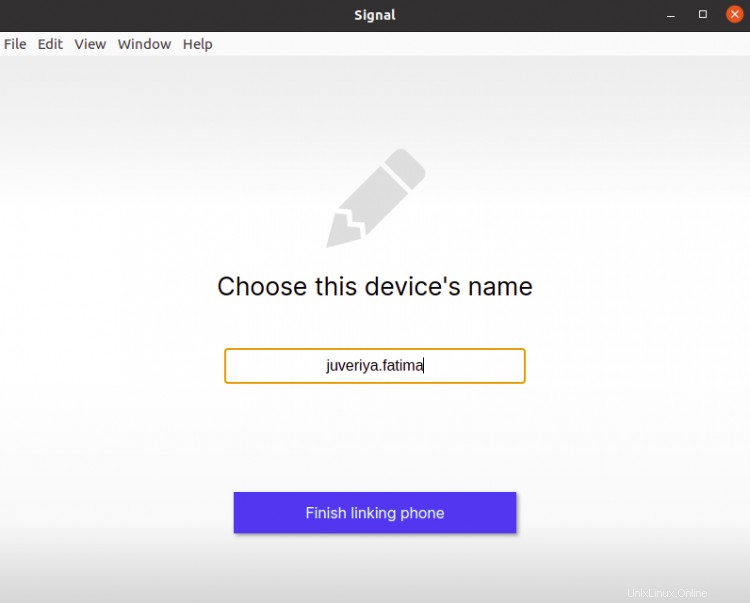
Po připojení telefonu ve výše uvedeném kroku se zobrazí uvítací obrazovka:
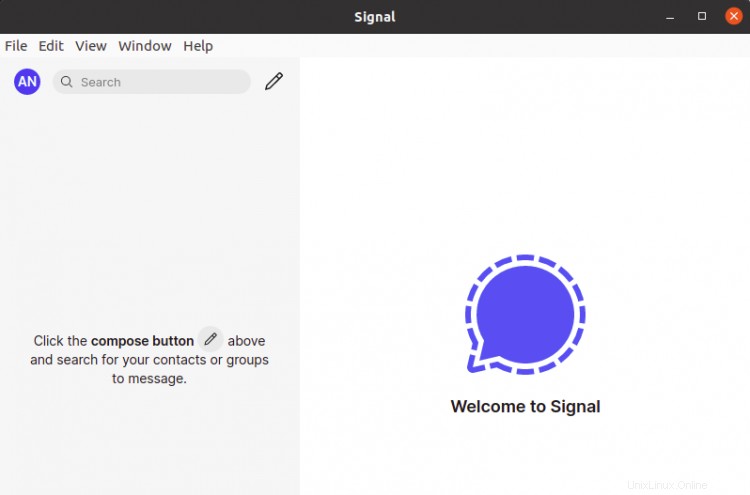
Odinstalace Signal z Ubuntu 20.04
Abychom Signal odinstalovali, musíme použít odlišný přístup pro výše uvedené procesy instalace Snap a Apt:
1. Chcete-li odinstalovat aplikaci Signal nainstalovanou přes Snap, spusťte příkaz:
sudo snap remove signal-desktop
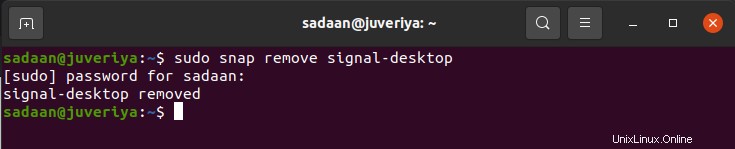
2. Chcete-li odinstalovat aplikaci Signal nainstalovanou z oficiálního úložiště Signal, použijte příkaz:
sudo apt remove signal-desktop
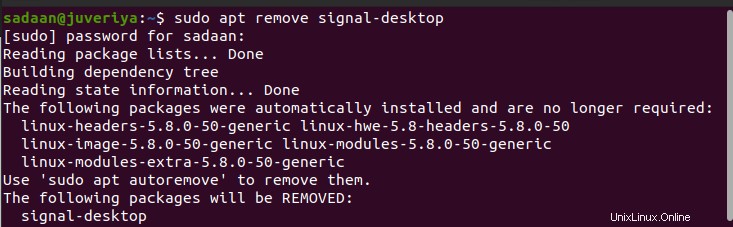
Volitelně můžete také odstranit úložiště příkazem:
sudo rm -i /etc/apt/sources.list.d/signal-xenial.list
Závěr
Tím je náš průvodce instalací signálu na systém Ubuntu 20.04 dokončen. Naučili jsme se tři způsoby instalace Signal. Signal se ukázal jako nejlepší alternativa k WhatsApp, pokud jde o soukromí. Pokud si chcete chránit své soukromí a užívat si sledování bezplatných zpráv, měli byste bez přemýšlení používat Signal messenger.